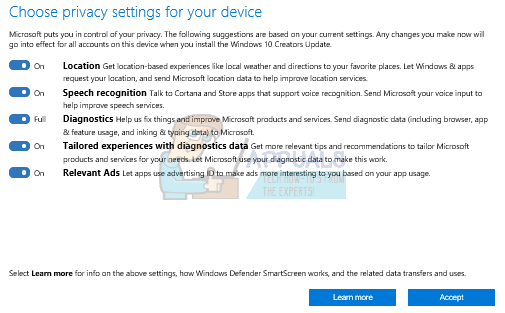Si está usando la versión legal de Windows 10, la versión nueva de Windows 10 1703 se enviará a su máquina, se descargará e instalará a través de el procedimiento de Microsoft. Se necesita la actualización KB4013214 antes de que Windows Update descargue e instale Windows 10 Creators Update. Esto significa que el primer paso es descargar e instalar la actualización KB4013214, y después la actualización de Windows 10 Creators.
Lo primero que verá cuando la Actualización de creadores de Windows 10 esté disponible es una notificación que le solicita que revise su configuración de privacidad. Una vez que aparezca la notificación, seleccione Revisar configuración y elija revisar cuando aparezca la notificación, o puede posponer su revisión seleccionando Recordarme más tarde. Si lo ha pospuesto, la notificación volverá a aparecer más tarde, en los próximos 3-4 días. La notificación debería aparecer en el Centro de actividades para recordarle que verifique su configuración de privacidad. El Centro de actividades de Windows 10 le posibilita realizar un seguimiento de todas las notificaciones de varias aplicaciones y actualizaciones de Windows. Cuando el usuario hace clic en la notificación del Centro de actividades, la notificación puede desaparecer. Si no puede esperar a ver Revise su configuración de privacidad, puede seguir los siguientes pasos:
Método 1: vuelva a habilitar la configuración de actualización y privacidad a través del Programador de tareas
El Programador de tareas es una herramienta que le posibilita realizar algunas tareas de rutina en una computadora seleccionada. Debe ejecutar la tarea Hora si desea ver la notificación Verifique su configuración de privacidad en el Centro de actividades. Debe ejecutar la tarea Hora solo al menos una vez al día, no más veces. Después de esto, debería ver Revisar la configuración en el Centro de actividades.
-
Haga clic en el menú Inicio.
-
Escriba Programador de tareas y presione Entrar
-
Haga doble clic en Biblioteca de programación de tareas
-
Haga clic en Microsoft
-
Haga clic en Windows
-
Haga clic en UNP
-
Haga clic en Campañas
-
Elija {91be532c-f9f1-406a-9858-43697c6f437a}
-
Ejecute la tarea denominada Hora
Método 2: ejecute Windows 10 Upgrader y verifique la configuración de privacidad durante la actualización
Puede ejecutar Windows 10 Creators Update y, durante la instalación, puede revisar su configuración de privacidad. En primer lugar, debe visitar el portal web de Microsoft https://www.microsoft.com/en-us/software-download/windows10 y descargar Windows 10 Creators Update haciendo clic en Actualizar ahora. Se descargará el Actualizador de Windows 10. Debes seguir los siguientes pasos:
-
Haga doble clic en Actualizador de Windows 10
-
Haga clic en Actualizar
-
Espere a que Windows 10 descargue Creators Update
-
Después de ver la notificación de que su actualización está lista, debe reiniciar su máquina haciendo clic en Reiniciar ahora
-
Elija su cuenta de usuario y haga clic en Siguiente
-
Revise su configuración de privacidad y habilite / deshabilite la configuración que desee
-
Haga clic en Aceptar
-
Elige si deseas utilizar Cortana o no
-
Haga clic en Siguiente
-
Haga clic en Finalizar
Después de instalar la versión de Windows 10 1703, aún puede seleccionar la configuración de privacidad para su dispositivo después de la actualización de Windows Creators. Puede seguir los pasos a continuación:
-
Haga clic en el menú Inicio.
-
Haga clic en Configuración
-
Elija Privacidad
-
Haga clic en General y revise su configuración de privacidad.
Post relacionados:
- ⭐ Top 10 reproductores de IPTV para Windows [2020]
- Tarjeta TF (TransFlash) y ¿en qué se diferencia de la Micro SD?
- ▷ ¿Win32: Bogent es un virus y cómo lo elimino?
- ▷ Cómo arreglar el importador reportó un error genérico en Adobe Premiere
- ▷ Cómo arreglar TWRP No se puede montar el almacenamiento, almacenamiento interno 0MB
- ▷ ¿Qué es la carpeta «Perflogs» y debería eliminarse?